Your Turnitin guidance is moving!
We’re migrating our content to a new guides site. We plan to fully launch this new site in July. We are making changes to our structure that will help with discoverability and content searching. You can preview the new site now. To help you get up to speed with the new guidance structure, please visit our orientation page .
- Un estudiante puede comenzar a escribir una revisión por pares seleccionando el ícono Iniciar la revisión Turnitin PeerMark
 debajo del encabezado Herramientas de la bandeja de entrada de entrega.
debajo del encabezado Herramientas de la bandeja de entrada de entrega.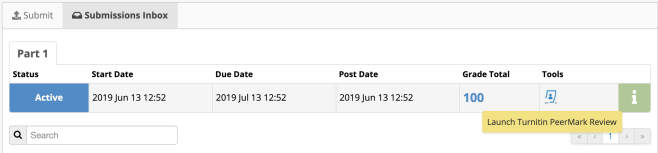
- Seleccione el botón Iniciar revisión por pares a la derecha del ejercicio PeerMark.
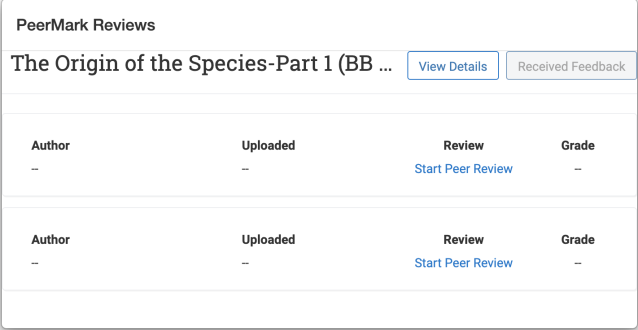
- Mire los trabajos disponibles para revisar. Si desea ver un trabajo en su totalidad, haga clic en el ícono gris de más en la esquina inferior derecha del extracto.
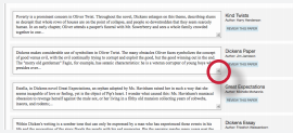
- Una vez que haya decidido qué trabajo va a revisar, haga clic en el botón REVISAR ESTE TRABAJO.
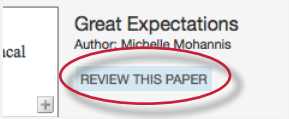
- Se abrirá PeerMark. Todas las preguntas con respuestas libres y por escalas que deben completarse para la revisión por pares se encuentran en el lado derecho de la pantalla de PeerMark.
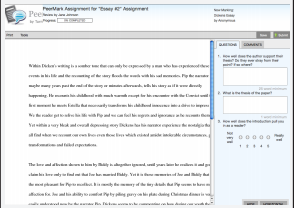
- Para responder una pregunta con respuesta libre, haga clic en el cuadro de texto debajo de la pregunta y escriba la respuesta. El mínimo de palabras para la respuesta se enumera debajo del cuadro de texto.
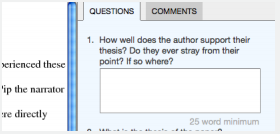
- Para responder preguntas por escalas, haga clic en el botón de selección que se encuentra sobre el número de la calificación que le está dando a este escritor por la pregunta.
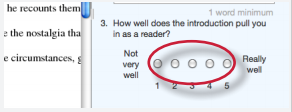
- Una vez completadas las preguntas, haga clic en el botón Enviar en la parte superior de la página de PeerMark para enviar su revisión.

Was this page helpful?
We're sorry to hear that.
